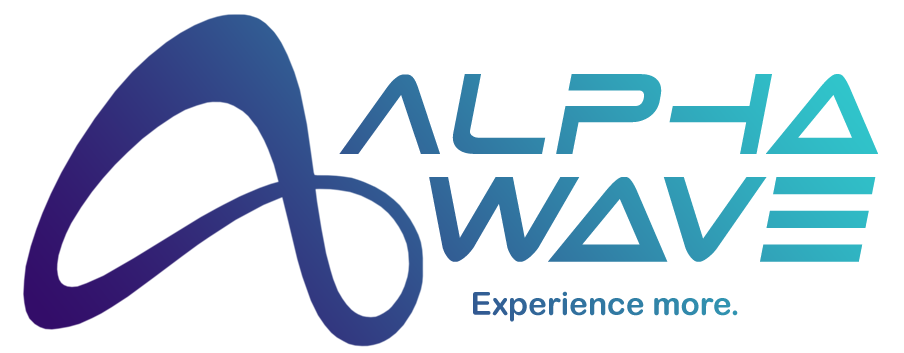HEALY TROUBLESHOOTING
Tipps zur Fehlerbehebung:
Es gibt einige Schritte, die Du selbst versuchen kannst, um bekannte technische Schwierigkeiten zu beheben.
Ähnlich wie bei Problemen mit Handy, Computer, etc. ist das Ein- und Ausschalten des Gerätes immer der erste Schritt.
Da es beim Healy DREI Komponenten gibt (das Healy-Gerät, die Healy-App und das Gerät, auf dem die App ausgeführt wird), müssen wir uns jede Komponente während des Fehlerbehebungsprozesses ansehen.
=> Hinweis 1: Der Healy muss immer eingeschaltet sein, bevor Du eine der beiden Apps öffnest.
=> Hinweis 2: Es kann immer nur eine Healy-App zeitgleich geöffnet sein. Schließe also die andere Healy-App vollständig (nicht nur minimieren), bevor Du die andere öffnest. Stelle je nach Telefontyp sicher, dass die App wirklich geschlossen und nicht nur „minimiert“ ist. (Auf den neuen iPhones wischt man z.B. von unten nach oben, um alle geöffneten Apps anzuzeigen, und wischt dann die App nach oben, um sie zu schließen.)
=> Hinweis 3: Im Folgenden wird die Standard-Healy-App (für Mikrostrom Programme) als "Pink-Dot-App" bezeichnet, da ihr Symbol einen pinken Punkt hat, die HealAdvisor Analyse-App als „Blue-Dot-App“, da das Symbol einen blauen Punkt enthält.
! BITTE VERSUCHE GRUNDSÄTZLICH IMMER ZUERST DIE UNTEN ANGEFÜHRTEN SCHRITTE, BEVOR DU DICH AN DEINEN SPONSOR ODER DEN SUPPORT WENDEST, UM PROBLEME BEREITS VORAB EINZUGRENZEN UND ZU IDENTIFIZIEREN!
Versuche auch den Healy zwischen den einzelnen Schritten erneut zu verwenden (da in deinem Fall möglicherweise nicht alle Schritte nötig sind).
Beachte: Stelle sicher, dass der Healy vor der ersten Verbindung mit der App VOLL GELADEN ist, da durch das Zurücksetzen des Healy der Healy-Chip bzw. die „Logikschaltung“ zurückgesetzt werden, d.h. die Anzeige in der App den aktuellen Batteriestand beim Reset als 100% festlegt, selbst wenn der Healy in Wirklichkeit nur halb voll geladen ist. Das würde dann, zu einer kürzeren Haltbarkeitsdauer der Batterie führen.
Falls Du von dem Problem der falsch geeichten Batterieanzeige betroffen bist:
Deinstalliere die App -> Resette den Healy (Punkt 5) -> Laden den Healy vollständig auf -> Installiere die App erneut -> Verbinde den Healy erneut mit der App und „trainiere“ in den folgenden Tagen die Logikschaltung wie im nächsten Absatz beschrieben:
In beiden Fällen muss die Logikschaltung auf 100% und 0% „trainiert werden“: Entleere dazu den Healy in den ersten Tagen durch Verwendung immer vollständig und lade ihn dann vollständig auf 100% auf (je nach Ladekabel 2-5 Stunden bis das grüne Licht erlischt, während der Healy noch am Strom hängt). Wiederhole diesen Vorgang 2-3 Mal. Dadurch 'lernt' der Chip, was 0% und 100% sind und den realen Ladestand im App-Display korrekt darzustellen. Das kommt auch der Lebensdauer ihrer Batterie zugute.
Um die Batterie zu schonen: Lade den Healy nicht über Nacht. Das schadet auf Dauer der Batterie. Verwende am besten keine Super-Charger/Schnell-Lade-Stecker.
STANDARD-SCHRITTE ZUR MÖGLICHEN FEHLERBEHEBUNG
Schließe den Healy an und stelle sicher, dass er vollständig aufgeladen ist. Wenn Du Deinen Healy einschaltest und das grüne Licht mehrmals flackert und dann erlischt, muss der Akku geladen werden. Während des Ladens, bleibt das grüne Licht dauerhaft an. Wenn er voll aufgeladen ist, erlischt das grüne Licht.
Schließe alle geöffneten Apps auf Deinem Telefon und schalte das Telefon aus und wieder ein.
Stelle sicher, dass Dein Gerät Bluetooth 4.0 oder höher verwendet.
Punkt "E" hilft erstaunlich oft bei „mysteriösen“ Bluetooth-Verbindungsproblemen.
Bitte beachte: Stelle die Verbindung zum Healy nicht über das Bluetooth-Menü des Telefons her, denn es geschieht automatisch über die Healy-App. Es reicht vollkommen, Bluetooth zu deaktivieren und wieder zu aktivieren, damit die App den Healy finden kann.
Hast Du immer noch Bluetooth-Probleme? Probiere Folgendes:
Aktiviere die Standortdienste in Deinem Handy. Wenn sie bereits aktiviert sind deaktiviere die Standortdienste und aktiviere sie wieder.
Standort-Dienste müssen beim Verbinden der App mit dem Healy AN sein!
Halte für den Reset den Healy-An/Aus Knopf 20 Sekunden lang gedrückt, bis das grüne Licht einige Sekunden aufleuchtet, und lass dann los. Dadurch werden keine Daten gelöscht, da diese nicht im Healy selbst gespeichert sind. Es wird nur die Hardware zurückgesetzt.
Beachte: Durch das Zurücksetzen des Healys wird auch der Batterieanzeigealgorithmus zurückgesetzt, der den Batterieladestand anzeigt. Befolge daher die obigen Schritte (Punkt (0) - vollständige Entleerung des Healys durch Verwendung und Wiederholen), um diesen Logikchip neu zu trainieren.
Denke daran, den Masterkey für die Blue-Dot-App zu speichern, bevor Du sie deinstallierst. Andernfalls verlierst Du alle Deine Daten. Wenn Du Dich bisher noch nie erfolgreich bei Deiner Blue-Dot-App angemeldet hast, ist dieser Schritt irrelevant, da dein Masterkey noch nicht erstellt wurde. Wie du den Masterkey bei der Erstinstallation speichern musst, siehst du im folgenden Video.
Was ist der MASTER KEY? Es handelt sich um eine verschlüsselte Datei, die auf Deinem Telefon gespeichert ist und mit der Erweiterung ".json" endet. Diese wird bei der ERST-EINRICHTUNG der Analyse-App während dem Einrichtungsprozess erstellt, nachdem Du Dich mit Deiner E-Mail-Adresse/ und Passwort in der Blue- Dot-App angemeldet hast. Sowohl der Masterkey als auch Deine Healy-E-Mail-Adresse und Healy-Passwort sind erforderlich, um sich bei der Blue-Dot-App anzumelden.
Wenn Du denselben Healy-Account auf mehren Geräten verwendest, um Dich bei der Blue-Dot-App anzumelden, musst Du den Masterkey vom 1. Telefon auf die anderen Geräte exportieren. (Siehe Punkt 19 unten für weitere Details dazu.)
Erhalte jetzt Zugriff auf viele Weitere Informationen wie ein umfangreiches FAQ mit mehr als 150 Fragen rund um den Healy UND VIELES MEHR
Die App benötigt viel Rechenleistung. Wenn Dein Telefon älter ist oder nur wenig freien Speicherplatz hat, funktionieren die Apps möglicherweise nicht. Versuche ein anderes Telefon mit viel Speicher zu verbinden, um festzustellen, ob es sich um ein Problem mit dem Healy oder mit dem Telefon handelt.
Stelle sicher, dass Smartphone und Tablet ein geeignetes Betriebssystem haben: iOS 9.0 oder höher, Android Version 4.4 oder höher.
Ja, im Ernst. Wir haben das selbst erlebt. Halte den Healy-Netzschalter 10 bis 20 Sekunden lang gedrückt, bis das grüne Licht einige Sekunden lang leuchtet, und lasse dann los. Dadurch werden keine Daten gelöscht (da diese nicht im Healy selbst gespeichert sind). Wiederhole 2 weitere Male.
Google, wie du den Soft-Reset für Dein Telefonmodell durchführen kannst. Die Daten gehen dabei nicht verloren, aber die Einstellungen werden auf die Werkseinstellungen zurückgesetzt.
Manchmal handelt es sich um ein globales Problem, z. B. wenn Healy World auf ihrer Seite Aktualisierungen oder Wartungsarbeiten durchführt oder Serverprobleme auftreten. Eine spätere Rückkehr zur Problembehebung kann daher hilfreich sein.
Wenn Du sehen möchtest, ob andere Personen ähnliche Probleme gemeldet haben, schaue in verschiedenen Healy-Gruppen auf Facebook und Telegram, und nutze die Suchfunktion der Gruppenseite um nach Deinem Problem zu suchen.
Oder ERHALTE HIER ZUGRIFF auf unsere umfassenden FAQs mit über 150 Punkten zu weiteren spezifischen Themen!
Die Meldung "Gerät NICHT AKTIVIERT" beim Öffnen der blauen App ODER Ihre App mit rosa Punkt zeigt einen "leeren" blauen Bildschirm mit der Aufschrift "Programme" (anstelle des "Goldzyklus").
Sie können Ihr Gerät jetzt selbst aktivieren, indem Sie sich online bei Ihrem Healy-Konto anmelden und auf der linken Seite auf "Mein Healy-Gerät" klicken. Anschließend können Sie zwischen "Aktivieren nach Rechnungsnummer" und "Aktivieren nach Bestellnummer aus dem Shop" wählen.
Wenn Sie nach der Aktivierung Ihres Healy immer noch Probleme haben, ist es immer noch möglich, dass das Problem durch Ausführen der obigen Schritte behoben wird. Stellen Sie sicher, dass Sie ALLE oben genannten Schritte ausführen, einschließlich der Deinstallation der Apps, der Neuinstallation der Pink App und der Sicherstellung, dass Healy mit der Pink Dot-App funktioniert, bevor Sie die Blue Dot-App installieren. Denken Sie daran, dass Sie VOR der Installation der blauen App zuerst die pinke App updaten. Gehen Sie dazu in der pinken App auf Einstellungen -> Auf Updates Überprüfen -> Update durchführen.
Wenn Sie ALLE oben genannten Schritte ausgeführt haben, senden Sie ein Kundenservice-Ticket in Ihrem Backoffice.
Als Referenz sind die 2 Situationen, die sich daraus ergeben können, dass Ihr Gerät nicht aktiviert ist:
In der Blue Dot-App lautet die folgende Meldung beim Öffnen der App:
"Fehler: Ihr Gerät ist nicht aktiviert. Wenden Sie sich an den Kundendienst."
In der Pink Dot App wird in Ihrem Hauptmenü das Wort "Programme", oder „Therapeuten Programme“ angezeigt, anstatt der "Gold Cycle" und die anderen Programmseiten.
Wenn Dene Pink-DOT-App geschlossen wird, bevor oder nachdem Du zur Schaltfläche "Weiter" kommst, und bevor Du die Healy-Seriennummer scannen kannst, stelle sicher, dass Sie die aktuellste Version der Pink-Dot-App verwendest. Deinstallieren die App und installieren sie neu, versuche es ggf. auch auf einem anderen Telefon/Tablet. Es gibt ein bekanntes Problem, das mit dem Apple IOS-Upgrade im Dezember begann. und an dem Healy-Entwickler so schnell wie möglich arbeiten. Wenn dies also auf einem Apple-Gerät mit dem kürzlich durchgeführten Upgrade auftritt, müssen Sie in der Zwischenzeit möglicherweise ein anderes Telefon/Tablet nutzen, das NICHT über das aktuelle IOS-Update verfügt.
Dein Problem ist noch nicht gelöst?
Erhalte jetzt Zugriff auf viele Weitere Informationen wie beispielsweise einE Große Mediathek und ein umfangreiches FAQ mit mehr als 150 Fragen rund um den Healy
VERGISS NICHT TIEF DURCHZUATMEN UND ENTSPANNT ZU BLEIBEN!
*Hinweise
Das solltest du beachten
Healy ist ein Medizinprodukt zur Schmerzbehandlung bei chronischen Schmerzen, Fibromyalgie, Skelettschmerzen und Migräne sowie zur unterstützenden Behandlung bei psychischen Erkrankungen wie Depressionen, Angstzuständen und damit verbundenen Schlafstörungen. Alle anderen Anwendungen des Healy erkennt die Schulmedizin nicht an aufgrund fehlender Nachweise im Sinne der Schulmedizin.
Die Healy Watch dient nicht der Heilung, Behandlung, Linderung, Diagnose oder Vorbeugung von Krankheiten, sondern der Unterstützung von Vitalität und Wohlbefinden.
In einer Experience enthaltene Programmempfehlungen und Gesundheitstipps sind keine medizinischen Diagnosen und nur als Empfehlungen zu verstehen. Dieses Informationsangebot dient ausschließlich deiner Information und ersetzt in keinem Fall eine persönliche Beratung, Untersuchung oder Diagnose durch einen approbierten Arzt oder Physiotherapeuten. Die zur Verfügung gestellten Inhalte können und dürfen nicht zur Erstellung eigenständiger Diagnosen und/oder einer Eigenmedikation bzw. Eigentherapie verwendet werden. Die Nutzung dieses Angebotes erfolgt auf eigene Verantwortung. Anwender dürfen dieses nur nach Rücksprache mit dem Arzt nutzen. Wenn du an Schmerzen oder sonstigen Symptomen leidest und dich nicht in ärztlicher Behandlung befindest, empfehlen wir eine ärztliche Abklärung. Die medizinische Diagnose und Behandlung obliegt ausschließlich medizinischem Fachpersonal. Wenn Krankheiten vorliegen, müssen die Empfehlungen aus der Experience grundsätzlich mit einem Arzt abgeklärt werden.
In der Healy App findest du Anwendungen, um deinen Healy für bioenergetische Harmonisierungen mit individualisierten Frequenzen zu nutzen, die Geist und Körper ins Gleichgewicht bringen und Stress abbauen sollen. Die Schulmedizin erkennt diese Anwendungen aufgrund fehlender Nachweise im Sinne der Schulmedizin nicht an. Wenn du an einer Krankheit leidest oder dies vermutest, oder wenn du in Behandlung durch einen Arzt bist, solltest du vor der Anwendung des Healy deinen Arzt konsultieren. Benutze den Healy immer gemäß der Bedienungsanleitung. Die Programme in der Healy App sind nicht zur Diagnose, Behandlung, Heilung, Linderung oder Vorbeugung einer Krankheit oder eines medizinischen Zustandes gedacht.
Der in der HealAdvisor-App angezeigte Inhalt stellt keine medizinische oder bei Verwendung mit Haustieren oder anderen Tieren tierärztliche Beratung dar. Eine solche Beratung kann nur von einem Arzt oder Tierarzt erfolgen. Die Individualized Microcurrent Frequency Healy-Programme dienen ausschließlich der Harmonisierung des bioenergetischen Feldes. Wenn dein Tier eine Krankheit hat oder du vermutest, dass dein Tier unter einer Krankheit leidet oder wenn dein Tier von einem Tierarzt betreut wird, solltest du den Tierarzt des Tieres konsultieren, bevor du diese Empfehlungen befolgst.
Die dargestellten Zweckbestimmungen der Programme basieren auf der Healy-Philosophie, welche noch nicht durch placebokontrollierte Studien anerkannt sind. Mangels Akzeptanz durch die Schulmedizin obliegt es dem Verbraucher, selbst zu entscheiden, ob er diese ausprobiert.